vue实现标签云效果
闲扯两句
最近想给自己的博客上加上一个3D标签云的效果,用来表示自己博客文章的分组,网上找到了canvas实现的,还有a元素实现的解析3D标签云,我想让标签可以选择和点击,又不想在标签数量较多时操作a标签导致性能问题,于是svg就成了一个不错的选择。
标签初始化
这里实现的核心主要是参考了前面的那篇解析3D标签云的文章,作者给出了源码,讲解也比较通俗易懂。大体来说,整个代码分三步:
- 根据标签的数量,算出每个标签在球面上分布的x,y,z坐标
- 根据标签的坐标,将标签绘制出来,x,y坐标通过标签的位置来表示,z坐标通过标签字体的大小和透明度来表示
- 通过函数根据球的旋转角速度不断计算标签新的x,y坐标,制造出旋转效果
- 通过mousemove事件,根据鼠标坐标值,改变球旋转的角速度,做出交互效果
贴上代码:
<div id='app' >
<svg :width='width' :height='height' @mousemove='listener($event)'>
<a :href="tag.href" v-for='tag in tags'>
<text :x='tag.x' :y='tag.y' :font-size='20 * (600/(600-tag.z))' :fill-opacity='((400+tag.z)/600)'>{{tag.text}}</text>
</a>
</svg>
</div>
在模板中,借用指令v-for来渲染标签,每个标签上绑定了x,y,font-size(用来表现z轴),fill-opacity(都是与z坐标有关的表达式,用来表现z轴),及text;
data: {
width:700,//svg宽度
height:700,//svg高度
tagsNum:20,//标签数量
RADIUS:200,//球的半径
speedX:Math.PI/360,//球一帧绕x轴旋转的角度
speedY:Math.PI/360,//球-帧绕y轴旋转的角度
tags: []
}
computed:{
CX(){//球心x坐标
return this.width/2;
},
CY(){//球心y坐标
return this.height/2;
}
},
做好了上面的基础,下面我们来初始化标签数据:
created(){//初始化标签位置
let tags=[];
for(let i = 0; i < this.tagsNum; i++){
let tag = {};
let k = -1 + (2 * (i + 1) - 1) / this.tagsNum;
let a = Math.acos(k);
let b = a * Math.sqrt(this.tagsNum * Math.PI)//计算标签相对于球心的角度
tag.text = i + 'tag';
tag.x = this.CX + this.RADIUS * Math.sin(a) * Math.cos(b);//根据标签角度求出标签的x,y,z坐标
tag.y = this.CY + this.RADIUS * Math.sin(a) * Math.sin(b);
tag.z = this.RADIUS * Math.cos(a);
tag.href = 'https://imgss.github.io';//给标签添加链接
tags.push(tag);
}
this.tags = tags;//让vue替我们完成视图更新
},
到了这里,我们就算了算坐标,vue完成了视图更新的工作,这时基本上就可以得到一副静态的图像了:
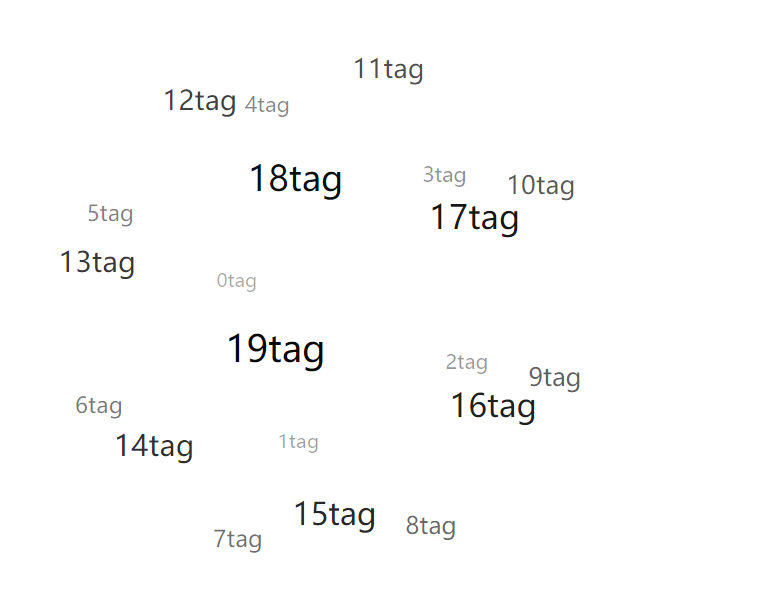
下面就是通过改变每一个tag的x,y的值来使球旋转起来;实现方法是rotateX,rotateY函数:
rotateX(angleX){
var cos = Math.cos(angleX);
var sin = Math.sin(angleX);
for(let tag of this.tags){
var y1 = (tag.y- this.CY) * cos - tag.z * sin + this.CY;
var z1 = tag.z * cos + (tag.y- this.CY) * sin;
tag.y = y1;
tag.z = z1;
}
},
rotateY(angleY){
var cos = Math.cos(angleY);
var sin = Math.sin(angleY);
for(let tag of this.tags){
var x1 = (tag.x - this.CX) * cos - tag.z * sin + this.CX;
var z1 = tag.z * cos + (tag.x - this.CX) * sin;
tag.x = x1;
tag.z = z1;
}
},
这两个函数就是根据标签原来的坐标和球旋转的角度算出新的坐标,最后在mounted钩子下面,写一个animate函数,不断调用这两个函数,实现旋转动画
mounted(){//使球开始旋转
setInterval(() => {
this.rotateX(this.speedX);
this.rotateY(this.speedY);
}, 17)
},
全部代码如下:
<script>
var app = new Vue({
el: '#app',
data: {
width:700,
height:700,
tagsNum:20,
RADIUS:200,
speedX:Math.PI/360,
speedY:Math.PI/360,
tags: []
},
computed:{
CX(){
return this.width/2;
},
CY(){
return this.height/2;
}
},
created(){//初始化标签位置
let tags=[];
for(let i = 0; i < this.tagsNum; i++){
let tag = {};
let k = -1 + (2 * (i + 1) - 1) / this.tagsNum;
let a = Math.acos(k);
let b = a * Math.sqrt(this.tagsNum * Math.PI);
tag.text = i + 'tag';
tag.x = this.CX + this.RADIUS * Math.sin(a) * Math.cos(b);
tag.y = this.CY + this.RADIUS * Math.sin(a) * Math.sin(b);
tag.z = this.RADIUS * Math.cos(a);
tag.href = 'https://imgss.github.io';
tags.push(tag);
}
this.tags = tags;
},
mounted(){//使球开始旋转
setInterval(() => {
this.rotateX(this.speedX);
this.rotateY(this.speedY);
}, 17)
},
methods: {
rotateX(angleX){
var cos = Math.cos(angleX);
var sin = Math.sin(angleX);
for(let tag of this.tags){
var y1 = (tag.y- this.CY) * cos - tag.z * sin + this.CY;
var z1 = tag.z * cos + (tag.y- this.CY) * sin;
tag.y = y1;
tag.z = z1;
}
},
rotateY(angleY){
var cos = Math.cos(angleY);
var sin = Math.sin(angleY);
for(let tag of this.tags){
var x1 = (tag.x - this.CX) * cos - tag.z * sin + this.CX;
var z1 = tag.z * cos + (tag.x-this.CX) * sin;
tag.x = x1;
tag.z = z1;
}
},
listener(event){//响应鼠标移动
var x = event.clientX - this.CX;
var y = event.clientY - this.CY;
this.speedX = x*0.0001>0 ? Math.min(this.RADIUS*0.00002, x*0.0001) : Math.max(-this.RADIUS*0.00002, x*0.0001);
this.speedY = y*0.0001>0 ? Math.min(this.RADIUS*0.00002, y*0.0001) : Math.max(-this.RADIUS*0.00002, y*0.0001);
}
}
})
</script>
总结
vue的数据绑定可以减少我们对dom的操作,而将关注点放在逻辑上面,vue构造函数提供的几个选项可以帮助我们更好的组织代码
vue实现标签云效果的更多相关文章
- 基于纯 CSS3 技术实现美观的标签云效果
标签云是博客的标配功能,能够清晰的呈现博客的各个关键词和主题.在这个效果中,您将学习如何使用 CSS3 技术创建一个效果精美的标签云效果. 作为实验项目,使用了 CSS3 渐变,阴影和最重要的的 CS ...
- js 标签云效果
下载:http://files.cnblogs.com/zjfree/js_tag_list.rar 效果如下: 源码如下: <html> <head> <meta ht ...
- JavaScript实现的3D球面标签云效果
这个效果都是由 FLASH 实现的,能不能由 JavaScript 实现呢? 我们也十分喜欢这个效果,就花了一些时间写出来了,如图所示: 效果预览点这里:http://www.miaov.com/mi ...
- jqcloud 标签云效果
官网地址: http://mistic100.github.io/jQCloud/index.htmlgithub 地址: https://github.com/lucaong/jQCloud使用 & ...
- 用CSS制作伪标签云
performance testing stress testing conformance testing acceptane testing smoke testing regression te ...
- [翻译] DKTagCloudView - 标签云View
DKTagCloudView 效果(支持点击view触发事件): Overview DKTagCloudView is a tag clouds view on iOS. It can generat ...
- SP2010 3D标签云Web部分--很酷的效果,强烈推荐!!
SP2010 3D标签云Web部分--很酷的效果.强烈推荐! ! 项目描述叙事 基于简单Flash的3D标签云Web部件.SP Server 2010使用. 建立在内置标签云Web部件 ...
- Python3.7+jieba(结巴分词)配合Wordcloud2.js来构造网站标签云(关键词集合)
原文转载自「刘悦的技术博客」https://v3u.cn/a_id_138 其实很早以前就想搞一套完备的标签云架构了,迫于没有时间(其实就是懒),一直就没有弄出来完整的代码,说到底标签对于网站来说还是 ...
- Android自定义控件之自定义ViewGroup实现标签云
前言: 前面几篇讲了自定义控件绘制原理Android自定义控件之基本原理(一),自定义属性Android自定义控件之自定义属性(二),自定义组合控件Android自定义控件之自定义组合控件(三),常言 ...
随机推荐
- python3 time模块与datetime模块
time模块 在Python中,通常有这几种方式来表示时间:1)时间戳 2)格式化的时间字符串 3)元组(struct_time)共九个元素.由于Python的time模块实现主要调用C库,所以各个平 ...
- hdu1150 Machine Schedule 经典二分匹配题目
题目链接:http://acm.hdu.edu.cn/showproblem.php?pid=1150 很经典的二分题目 就是求最小点覆盖集 二分图最小点覆盖集=最大匹配数 代码: #include& ...
- OpenCV探索之路(七):霍夫变换
我们如何在图像中快速识别出其中的圆和直线?一个非常有效的方法就是霍夫变换,它是图像中识别各种几何形状的基本算法之一. 霍夫线变换 霍夫线变换是一种在图像中寻找直线的方法.OpenCV中支持三种霍夫线变 ...
- 关于listener监听器的一些记录
实现ServletContextListener后,需要实现2个方法,一个是contextInitialized,这个方法会在context被创建的时候执行,这个方法有一个参数为ServletCont ...
- 备忘录《一》基于cookie使用拦截器实现客户每次访问自登陆一次
原创声明:本文为本人原创作品,绝非他处摘取,转载请联系博主 相信大家在各大网站都会遇到,登录时,在登录框出现下次免登陆/一个月免登陆的类似选项,本次博文就是讲解如何实现,在这记录一下,也算是做个备忘录 ...
- oracle数据库常用的99条查询语句(转载)
1. select * from emp; 2. select empno, ename, job from emp; 3. select empno 编号, ename 姓名, job 工作 fro ...
- 互联网金融P2P主业务场景自动化测试
互联网金融P2P行业,近三年来发展迅速,如火如荼. 据不完全统计,全国有3000+的企业. “互联网+”企业,几乎每天都会碰到一些奇奇怪怪的bug,作为在互联网企业工 ...
- Lua学习(1)——table
table类型实现了“关联数组”.“关联数组”是一种具有特殊索引方式的数组.不仅可以通过证书来索引它,还可以使用字符串或其他类型(除了nil)来索引它.table是Lua中主要的数据结构机制(事实也是 ...
- 模拟实现简化版List迭代器&嵌入List
1.迭代器(iterators)概念(1)迭代器是一种抽象的设计概念,其定义为:提供一种方法,使他能够按顺序遍历某个聚合体(容器)所包含的所有元素,但又不需要暴露该容器的内部表现方式. (2)迭代器是 ...
- 【 js 基础 】作用域和闭包
一.编译过程 常见编译性语言,在程序代码执行之前会经历三个步骤,称为编译. 步骤一:分词或者词法分析 将由字符组成的字符串分解成有意义的代码块,这些代码块被称为词法单元. 例子: var a = 2 ...

